從收到年末調整請求到提交文件的流程(電腦版)
- 閱讀對象:
- 員工適用
- 適用方案:
- 勞務管理人事・勞務基本版¥0人資策略
本說明將介紹員工在收到年末調整的請求後,透過電腦畫面完成問卷並通知管理者提交文件的整體流程。 若您使用智慧型手機操作,請參閱從收到年末調整請求到提交文件的流程(手機版)。
1. 透過年末調整請求郵件中的連結進入SmartHR
點選主旨為「已收到年末調整請求(年末調整の依頼が届きました)」的郵件中所附的連結,進入SmartHR。
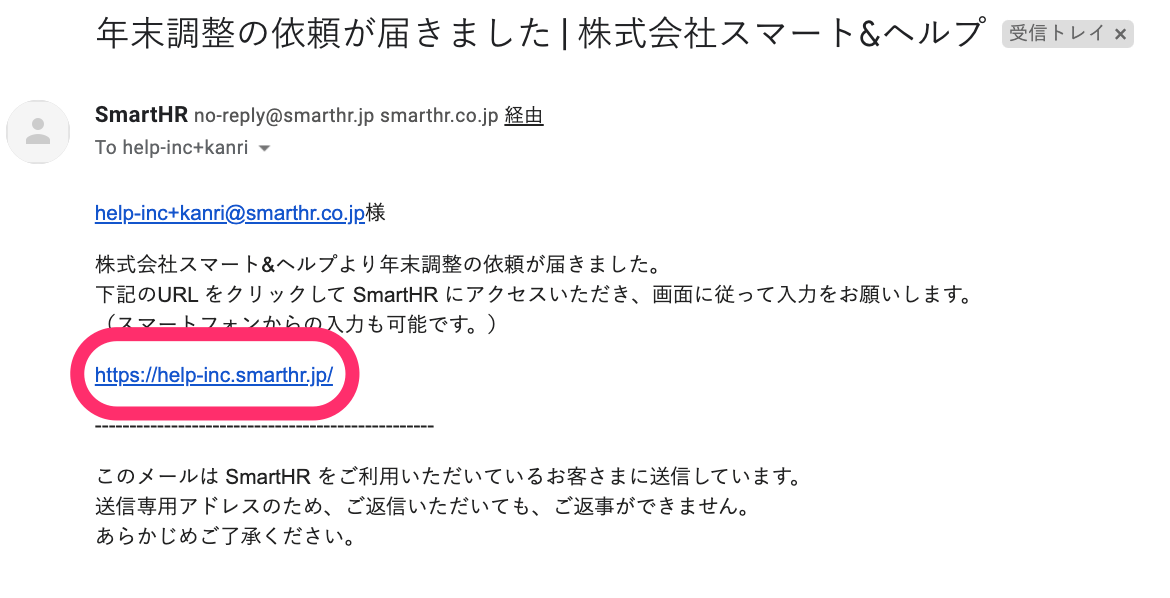 画像を表示する
画像を表示する
在登入頁面輸入員工編號或電子郵件地址與密碼,然後點選[登入],即可顯示您的年末調整頁面。
如您忘記密碼或無法登入,請參考以下幫助頁面。
2. 點選[回答],開始輸入年末調整
點選[回答]後,將顯示年末調整的第1個問題。
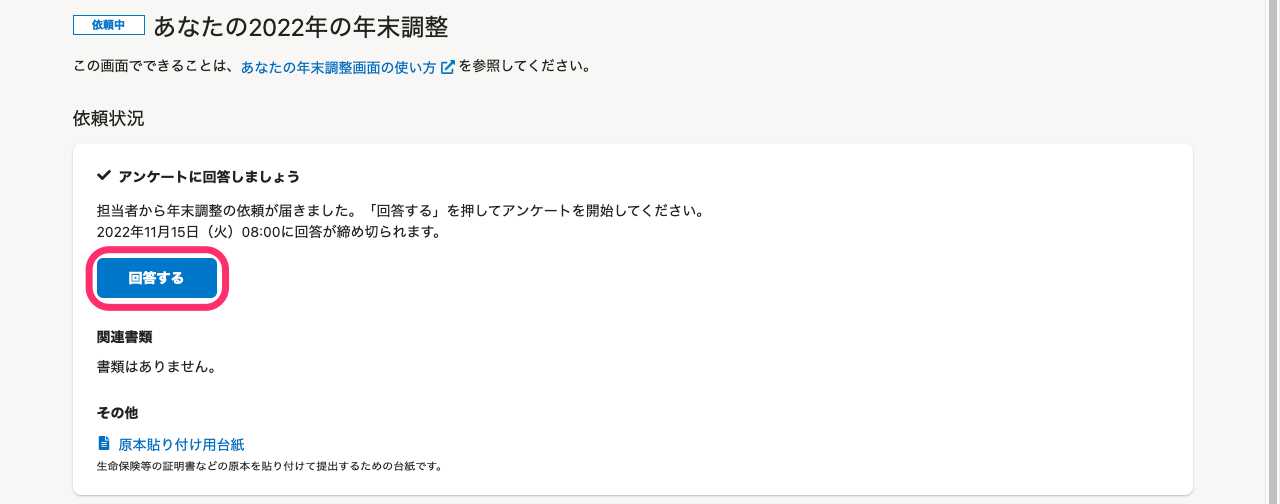 画像を表示する
画像を表示する
在問題1中將說明「問卷的中斷方式」「需要準備的文件」「預估所需時間」等資訊。 請務必詳閱。
閱讀完畢後,請點選頁面最下方的[開始],開始輸入問卷內容。
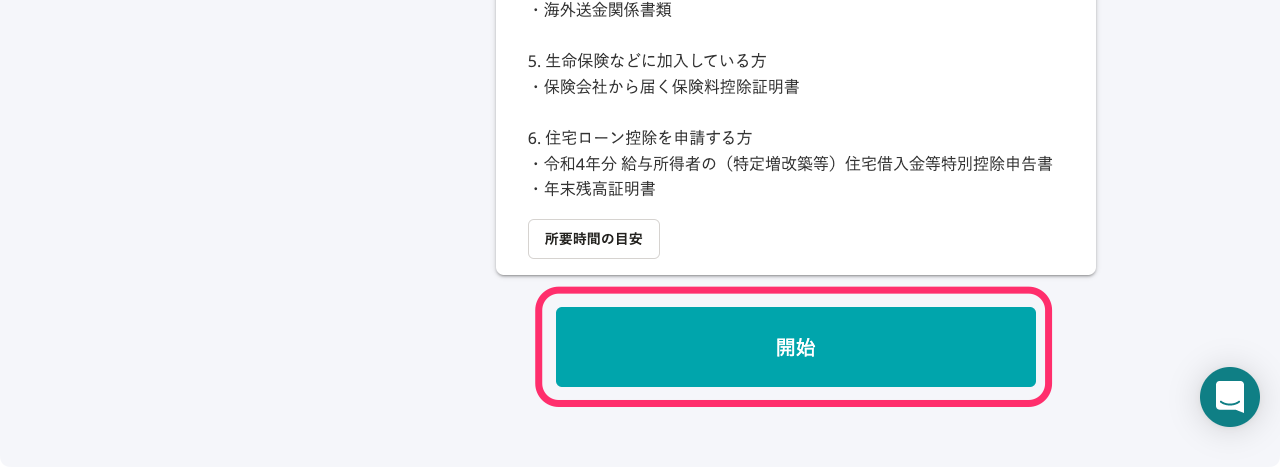 画像を表示する
画像を表示する
3. 回答問卷
請閱讀問題的說明,並根據您的實際情況選擇合適的選項,依序輸入問卷內容。
若想重新輸入回答內容
若您不小心選錯選項,可點選頁面左側回答紀錄中藍字的[問題],即可從該問題重新開始輸入。
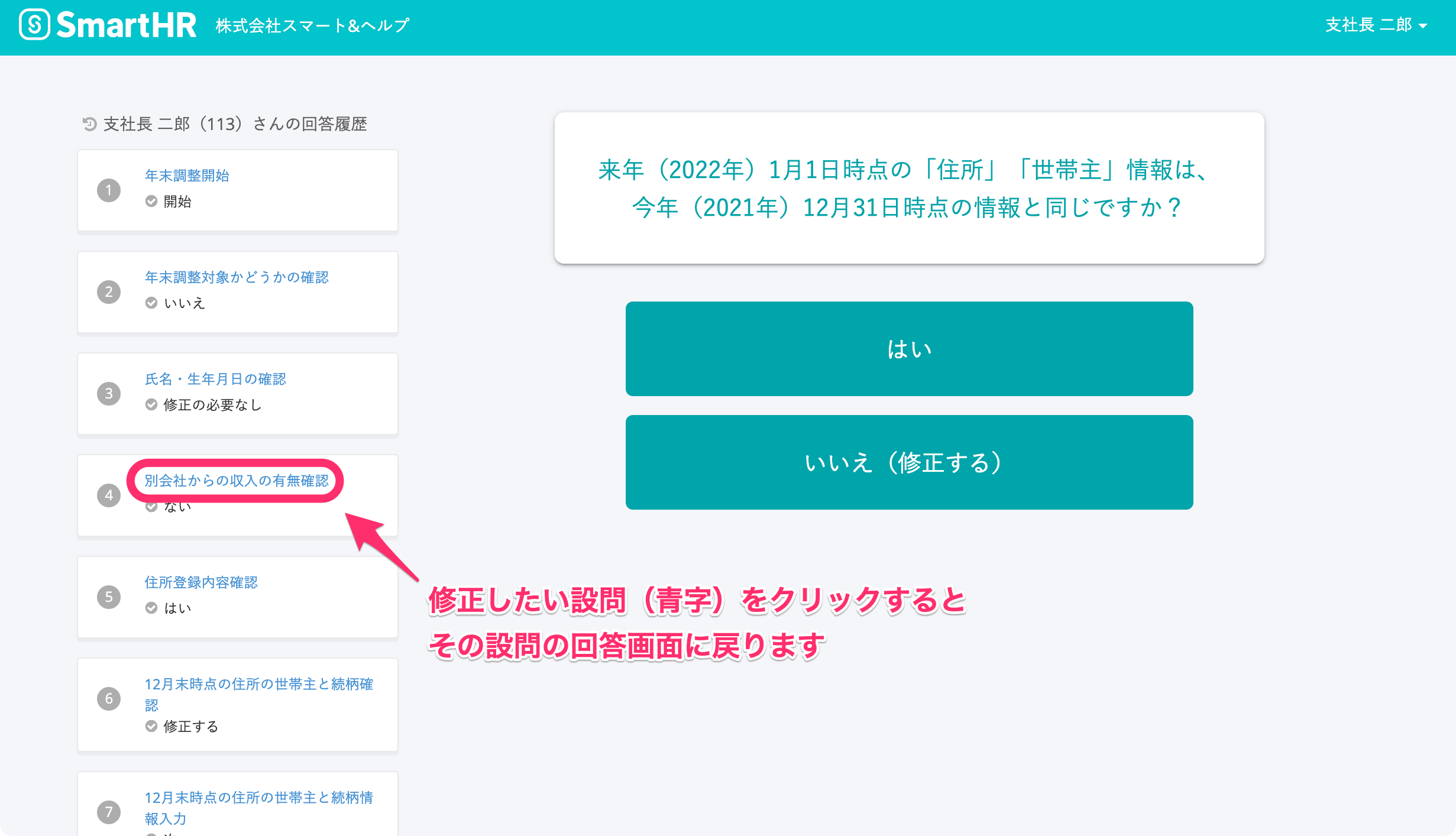 画像を表示する
画像を表示する
不小心刪除問卷內容時
如果您不小心刪除了系統預先帶入的資訊,請重新整理頁面,或點選回答紀錄中對應的上一個問題重新輸入。 若在刪除狀態下繼續進入下一個問題,將無法還原。 請重新輸入已刪除的資訊。
4. 確認已輸入的內容
在問卷的途中,系統會顯示一個頁面,讓您確認截至目前為止輸入的內容。
若需修正,請點選[<修正上述內容]進行修正。 若無需修正,請將[已確認]全部勾選後,繼續進入下一個問題。
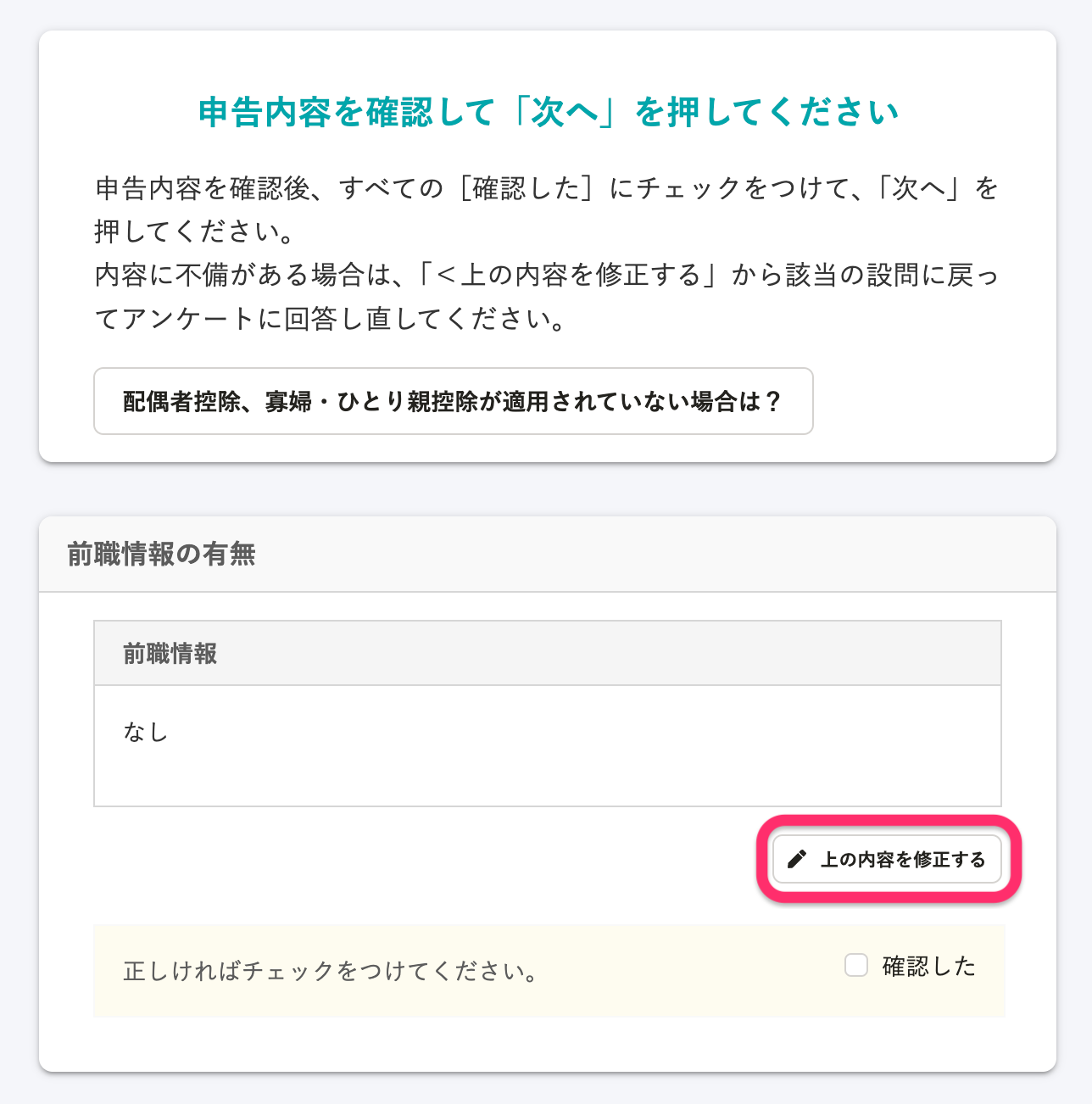 画像を表示する
画像を表示する
5. 確認申報書內容
SmartHR的年末調整功能會根據您輸入的問卷內容,自動產生各項年末調整申報書。
請在預覽頁面確認申報書的內容。若需修正,請點選頁面左側回答紀錄中藍字的[問題],重新輸入該問題。 在預覽頁面中,您可以放大或縮小書面影像。也可以點選[在新視窗開啟],將書面內容顯示在整個電腦畫面中進行確認。
若無問題,請點選頁面最下方的[完成輸入],即會顯示問卷完成頁面。
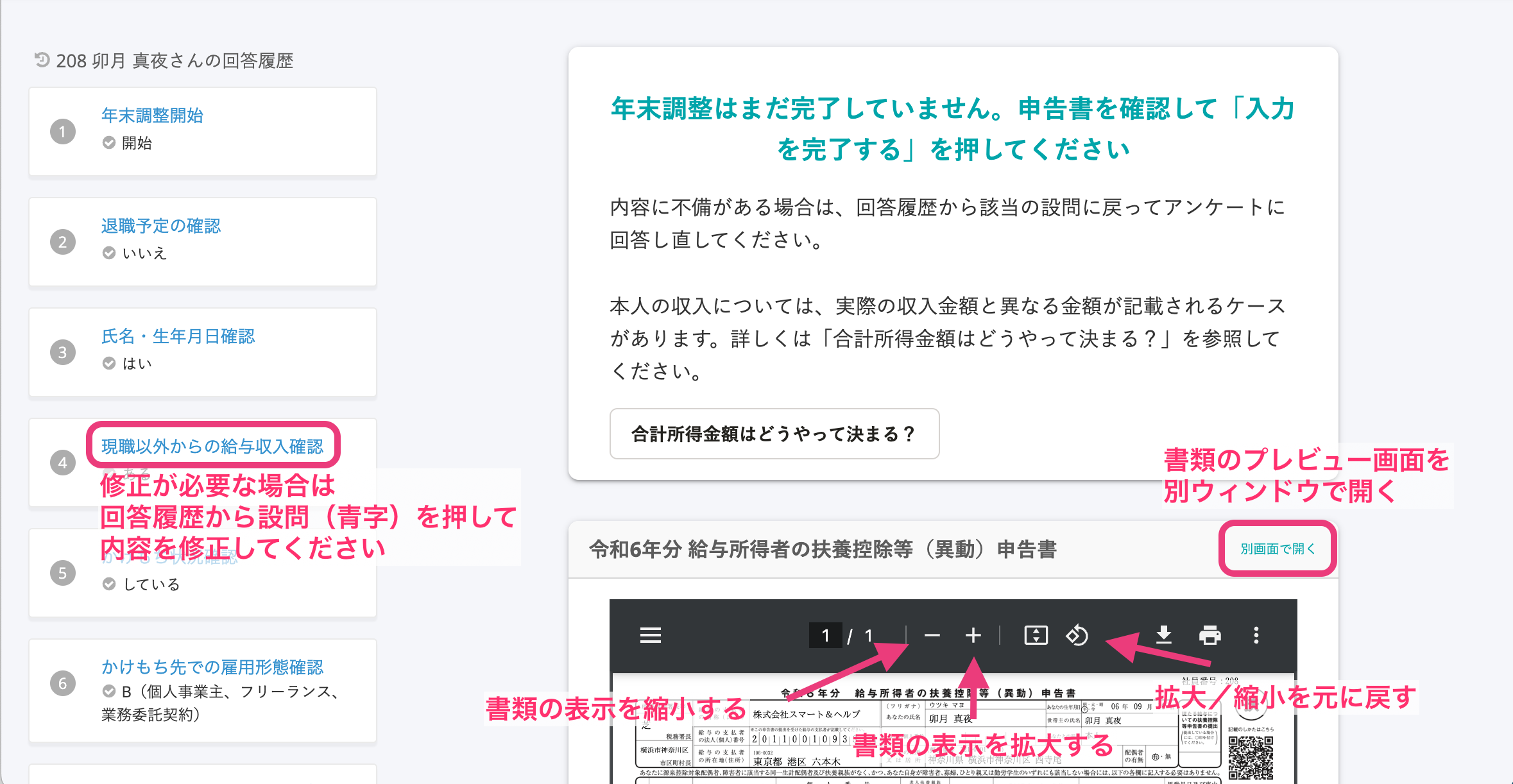 画像を表示する
画像を表示する
6. 返回首頁
在問卷完成頁面點選[返回年末調整首頁],即可在您的年末調整頁面上看到[已完成問卷回答]的標示。 系統自動產生的申報書,也可在此頁面中確認。
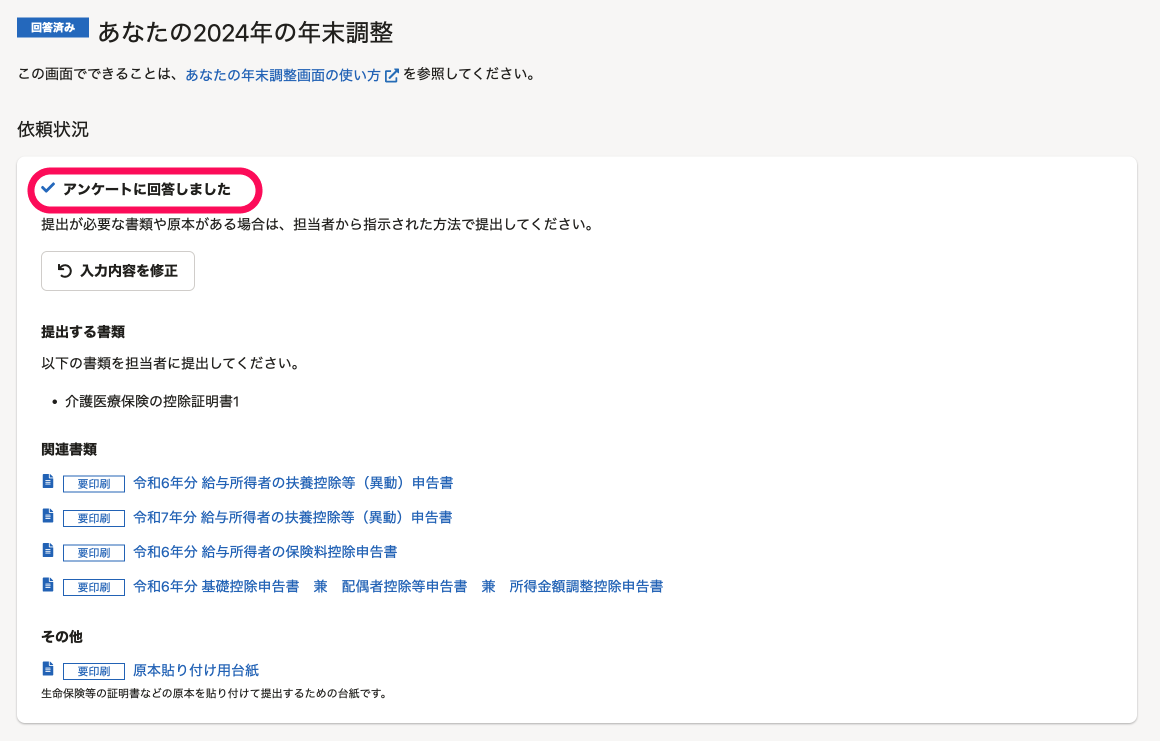 画像を表示する
画像を表示する
若想修正輸入內容
只要問卷內容尚未由負責人確認,您仍可修正已輸入的內容。 點選[修正輸入內容],即可顯示[修正輸入內容]頁面。
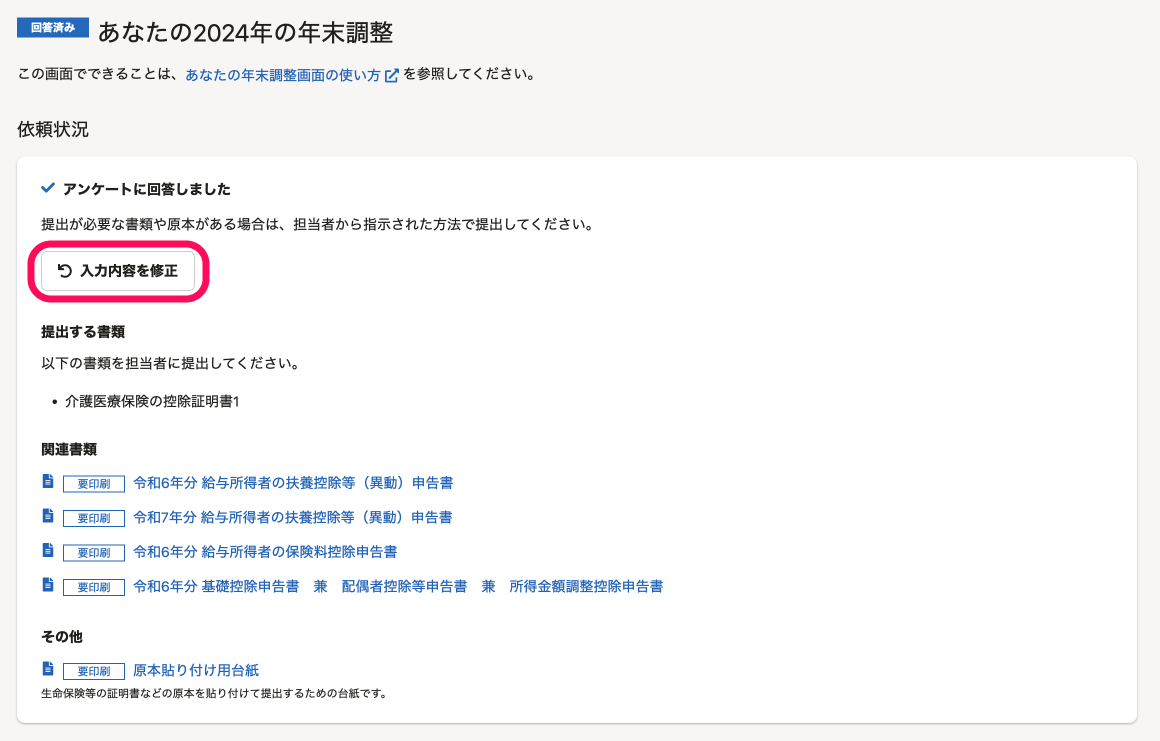 画像を表示する
画像を表示する
選擇[要修正的項目],輸入[修正原因],然後點選[修正]。 接著會顯示可進行內容修正的頁面,請完成修正後點選[儲存並提交]。
7. 備妥必要文件並提交給負責人
請確認[需提交的文件]與[相關文件],並依需求列印後提交給年末調整負責人。 標註為[需要列印]的文件,務必列印並提交。
[其他]中的[正本貼附用台紙],僅在貴公司設定「使用正本貼附用台紙」功能時才會顯示。 請將各種證明文件等的正本貼附於該台紙上後一併提交。 若需要使用多張台紙,請依照年末調整負責人的指示,彙整成一份後提交。
![您的年末調整頁面[請求狀態]的畫面截圖](/articles/360037014354/2024-07-17-14-08-24.png) 画像を表示する
画像を表示する
如有不清楚的地方
請參閱年末調整的幫助頁面。 此頁面彙整了來自員工的常見問題供您參考。
